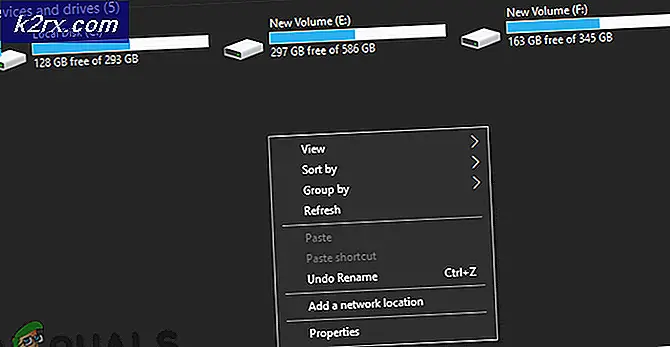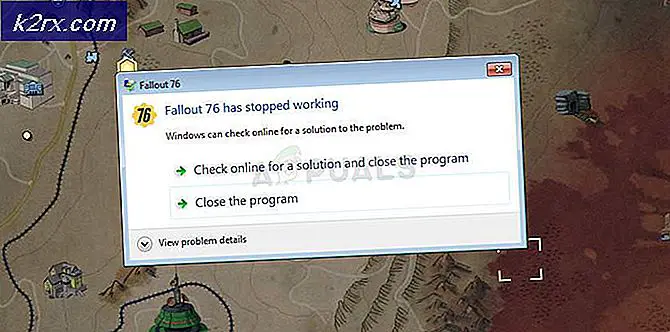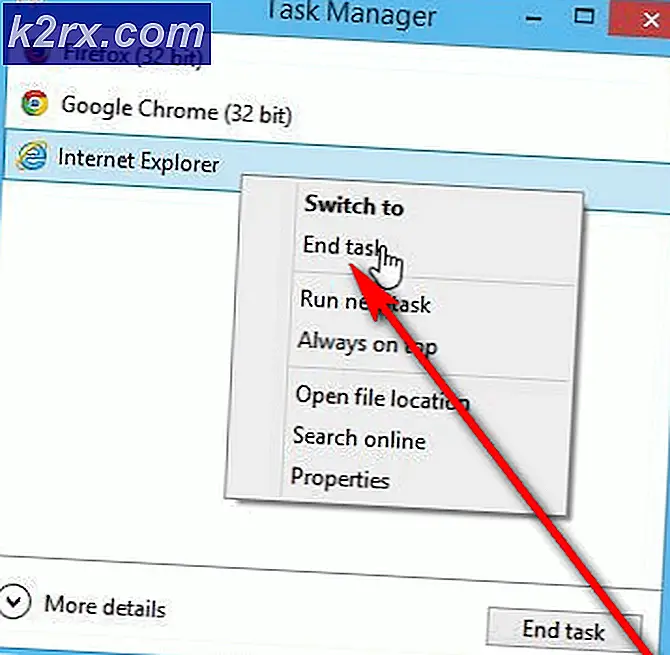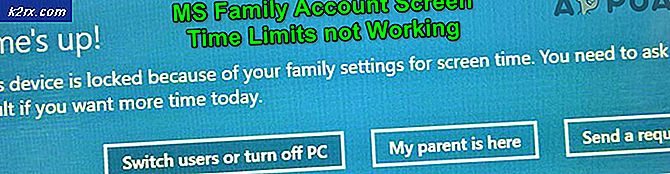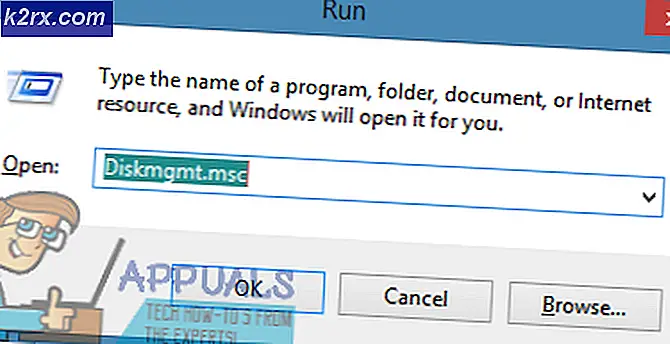Düzeltme: chkdsk belirtilmemiş bir hata oluştu
Sabit diskinizi daha küçük hacimlere bölmek, verileri kaydetmek ve yedeklemek için sabit diskinizi etkin bir şekilde kullandığınızda teşvik edilen bir uygulamadır. Bu şekilde, bir sürücü çökerse değerli bilgileri kaydedebilirsiniz. Bu, bölümlenmiş birimlerin bağımsız bir depolama konumu olarak hareket etmesi gerçeğine borçludur.
Bazı şeyler bir bölümün çökmesine neden olabilir. Yanlış kapatma prosedürü, özellikle bölümden yazarken veya okurken onu eziyor. Bozuk veya virüslü önyükleme bilgileri sürücünüzün de çökmesine neden olabilir. Ezilmiş bir bölüm hakkında ilk fark edeceğiniz şey, açılmayacağı veya açılmaya acı çekmek için uzun sürmesi gerektiğidir. 'Disk yapısı bozuk ve okunamaz' gibi hatalar da alabilirsiniz.
Bir bölümlemeden sonra yapılacak ilk mantıklı şey, hataları taramak ve düzeltmek için / f uzantılı (chkdsk / f) komut isteminde chkdsk komutunu çalıştırmaktır. Ancak, chkdsk hata kodunu (726173642e637878 25f) veya (75736e6a726e6c2e 4f6) veya sabit diskinize bağlı olarak bu sırada bir şey belirtilmemiş bir hata oluştu bildiren başka bir hata döndürür. Biraz rastgele hata kodları, bölümünüzün başlatılamadığını ve sabit diskinizin başarısız olduğunu gösterir.
Chkdsk böyle bir hatayla başarısız olursa, yapılacak en iyi şey verilerinizi kurtarmak ve bölümü biçimlendirmek ve sıfırlanıp sıfırlanmadığını görmek için bir veri kurtarma aracı kullanmaktır. Sabit diskiniz gerçekten ölüyorsa, gelecekteki sorunlardan kaçınmak için yeni bir sabit disk yüklemeniz gerekebilir. Harici bir sabit disk kullanıyorsanız, önce bağlantı kablosunu veya dahili sabit diskinizin SATA kablosunu kontrol etmek isteyebilirsiniz.
PRO TIP: Sorun bilgisayarınız veya dizüstü bilgisayar / dizüstü bilgisayar ile yapılmışsa, depoları tarayabilen ve bozuk ve eksik dosyaları değiştirebilen Reimage Plus Yazılımı'nı kullanmayı denemeniz gerekir. Bu, çoğu durumda, sorunun sistem bozulmasından kaynaklandığı yerlerde çalışır. Reimage Plus'ı tıklayarak buraya tıklayarak indirebilirsiniz.Verilerinizi kurtarmak ve bölümünüzü biçimlendirmek için MiniTool Power Data Recovery yazılımını kullanın
Bu prosedür için, bölümünüzün depolama alanına eşit başka bir depolama alanına ihtiyacınız olacaktır; veya en azından bu bölümde sakladığınız verilere eşittir.
- Buradan MiniTool Güç Veri Kurtarma'yı indirin
- MiniTool Güç Veri Kurtarma aracını yükleyin ve başlatın
- Ana pencerede Uygun İşlev Modülü seçin: Bu durumda 'Hasarlı bölüm kurtarma' seçeneğini belirleyin.
- Veri kaybının görüntülendiği Yer Cihazı'nı seçin.
- Aç'a tıklayın: Bu, seçilen cihazın hızlı bir şekilde taranmasına ve açılmasına yardımcı olur. Tam Tarama ile karşılaştırıldığında, çok fazla zaman kazandırır, ancak gerekli dosyaları bulamayabilir veya kurtarılmış dosyalar doğru şekilde açılamaz. Her şeyden önce, istenen dosyaların bulunup bulunmadığını ve doğru olup olmadığını görmek için bu özelliği kullanmayı deneyebilirsiniz. Değilse, bu arabirime geri dönün ve derin bir tarama yapmak için Tam Tarama'yı seçin.
- Başarılı bir taramadan sonra, bulunan tüm dosyalar gösterilecektir. Dosyalar bulunduğunda, sağ alt köşedeki Save (Kaydet) düğmesini tıklatarak bunları belirtilen yere kaydedin ve kaydedin. Hatasız konumunuzu seçin ve 'Tamam'ı tıklayın ve kurtarma işleminin tamamlanmasını bekleyin.
- Veriler kurtarıldıktan sonra sürücünüzü biçimlendirmeyi deneyebilirsiniz. Bölümünüzü biçimlendirmek için, Çalıştır'ı açmak için Windows Key + R tuşlarına basın, DISKMGMT.MSC yazın ve disk yönetimi yardımcı programını açmak için enter tuşuna basın.
- Bölümünüze sağ tıklayın ve Biçim'i seçin, bir hata döndürdüğünde Sesi Sil seçeneðini deneyin ve bu sürücüyü silmek istediðinizi onaylayýn.
- Sesi sildikten sonra, sağ tıklayın ve Yeni basit birim seçeneğini seçin.
- Üç kez 'İleri'yi tıklayın ve son sayfada Ses Seviyesini Aşağıdaki Ayarlarla Biçimlendir'i seçin. Genellikle Windows sabit diskleri NTFS kullanır. İleri'yi tıklayın ve biçimlendirmeyi bitirin. Sürücünüz Windows / Dosya Gezgini'nde görünmelidir.
Sorun devam ederse veya yeniden görünürse, daha ciddi sorunlara neden olmak için ölmekte olan sabit diskinizi değiştirmenizi öneririz.
PRO TIP: Sorun bilgisayarınız veya dizüstü bilgisayar / dizüstü bilgisayar ile yapılmışsa, depoları tarayabilen ve bozuk ve eksik dosyaları değiştirebilen Reimage Plus Yazılımı'nı kullanmayı denemeniz gerekir. Bu, çoğu durumda, sorunun sistem bozulmasından kaynaklandığı yerlerde çalışır. Reimage Plus'ı tıklayarak buraya tıklayarak indirebilirsiniz.